JDownloader se ha convertido en uno de los gestores de descarga más conocidos y utilizados en distintos sistemas operativos. Aunque no todo su código es completamente libre, muchas de sus funcionalidades lo convierten en una herramienta versátil y conveniente para usuarios de Linux. En esta guía ampliaremos la información sobre sus características, la instalación y algunos trucos para aprovecharlo en tu día a día.
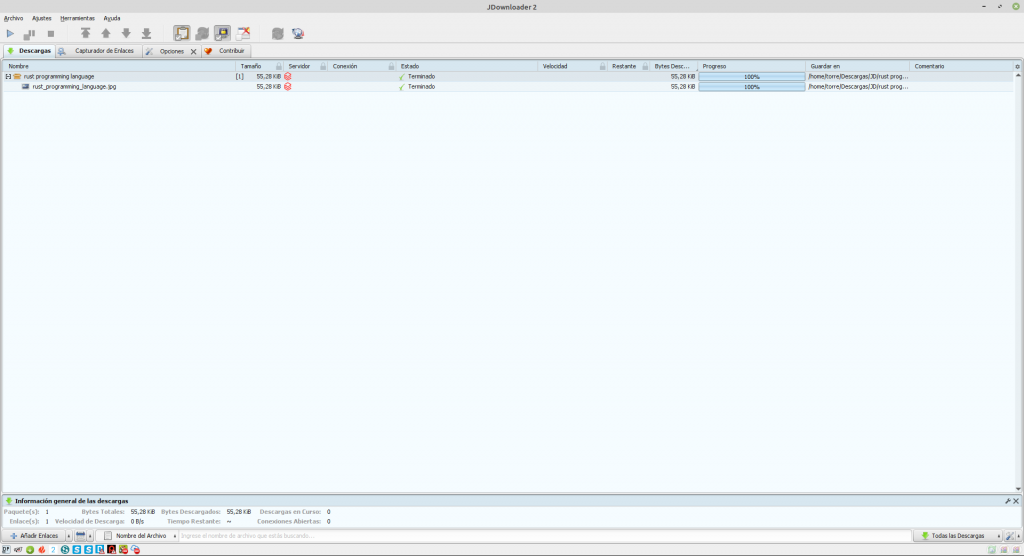
JDownloader y el software libre
JDownloader es un programa que mezcla componentes de software libre con algunos elementos no liberados bajo una licencia abierta. Esta situación ha generado cierto debate en la comunidad de software libre, ya que muchos prefieren aplicaciones 100% libres. Sin embargo, JDownloader destaca por su potencia y su facilidad de uso, por lo que puede ser una buena elección si priorizas la eficiencia en tus descargas y no te importa que algunas partes no sean libres.
Para quienes buscan alternativas 100% abiertas, se pueden explorar opciones como uGet o Free Download Manager (éste último con ciertas restricciones también). Pero si tus necesidades pasan por la integración con multitud de servicios, la gestión de contraseñas y la reconexión automática para evitar límites de descarga, JDownloader difícilmente tiene rival.
Principales características
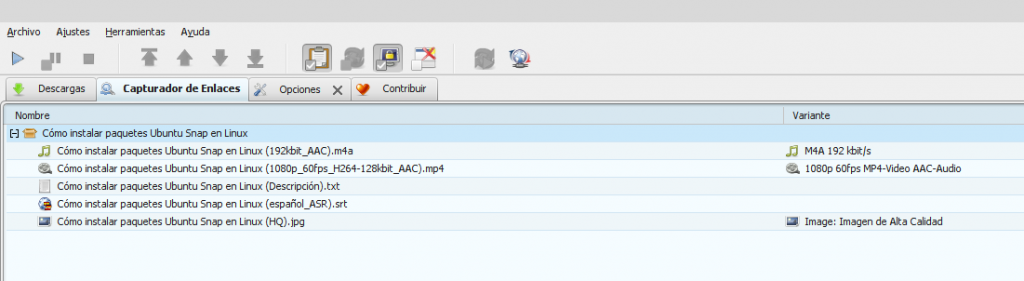
A continuación, repasamos en detalle los puntos más relevantes que hacen de JDownloader una gran elección para automatizar y gestionar descargas:
- Descargas simultáneas
Permite bajar múltiples archivos en paralelo, aprovechando toda tu conexión y ajustándose a la capacidad del servidor. Esto te ahorra tiempo y te evita estar pendiente de cada archivo de manera individual. - Resolución de captchas
Muchos servicios de hospedaje de archivos exigen la resolución de captchas antes de conceder la descarga. JDownloader intenta solucionarlos de forma automática. En caso de no poder, mostrará una ventana emergente para que introduzcas el captcha manualmente. - Extracción automática de archivos
Una vez que el programa termina de descargar un fichero comprimido, puede descomprimirlo o extraerlo de forma automática, incluso si requiere contraseña (que tú mismo puedes especificar). Esta funcionalidad agiliza la gestión de archivos descargados. - Manejo de contenedores
El software es compatible con RSDF, CCF y DLC, formatos que agrupan varios enlaces y facilitan la organización de descargas masivas. - Integración con múltiples servicios
Desde Mega hasta sitios de descarga directa y plataformas de alojamiento de video, JDownloader se integra con la mayoría de servicios populares. Además, puedes configurar tus propias cuentas premium en caso de tenerlas, lo que elimina límites y tiempos de espera. - Cambio de IP/Reconexión
En algunos servicios, para descargar varios archivos consecutivos, se exige un tiempo de espera o un cambio de IP. Si tu router es compatible, JDownloader puede automatizar la reconexión, simulando un corte de Internet y asignándote una nueva dirección IP. - Descarga de videos de YouTube
Al copiar la URL de un video, JDownloader detecta el enlace y te muestra las pistas de audio, video y subtítulos (si los hubiera), para que descargues lo que realmente te interesa. Eso sí, asegúrate de respetar los derechos de autor y los permisos de los creadores. - Limitador de ancho de banda
Es posible reducir la velocidad máxima de descarga si no deseas saturar tu conexión. De esta manera, podrás trabajar o navegar cómodamente mientras JDownloader hace su trabajo en segundo plano. - Personalización
Dispone de varios temas visuales, soporte para múltiples idiomas y un amplio abanico de parámetros de configuración en el apartado de “Opciones”.
Instalación en Linux: Paso a Paso
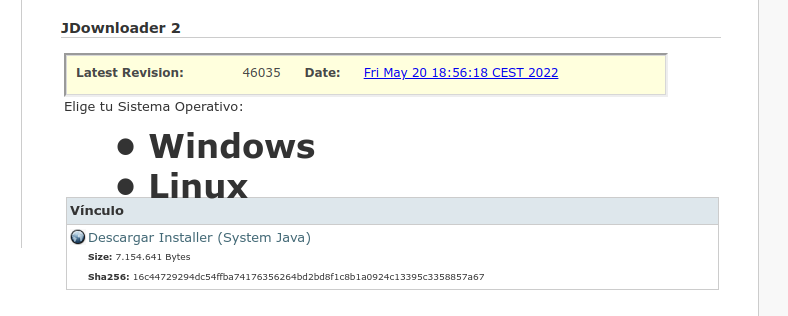
La instalación de JDownloader2 en Linux es bastante sencilla y similar en la mayoría de distribuciones:
- Descarga del instalador
- Visita la página oficial de JDownloader y localiza la sección de descargas.
- Elige la versión para Linux (generalmente en formato
.sh) y descárgala en tu carpeta preferida.
- Ejecuta el archivo
.sh- Abre una terminal y navega hasta donde se encuentra el archivo.
- Usa el comando:bashCopiar código
sh ./nombre_del_instalador.sh - Acepta los términos y sigue las instrucciones que aparecen en pantalla.
- Selecciona la ruta de instalación
- El instalador descargará los componentes necesarios y te preguntará dónde quieres que se ubiquen los archivos de JDownloader.
- Una vez finalice la descarga, tendrás un acceso directo al programa.
- Primer arranque
- Al abrir JDownloader por primera vez, el programa actualizará sus complementos y bases de datos.
- Hecho esto, verás la interfaz principal, con su diseño habitual en tres pestañas: “Descargas”, “Capturador de Enlaces” y “Opciones”.
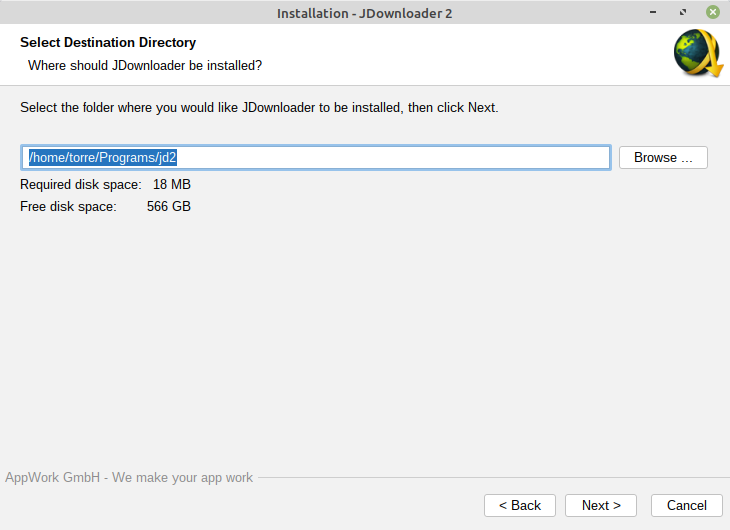
Un recorrido por la interfaz
JDownloader organiza su interfaz en tres secciones, pensadas para que no tengas que rebuscar opciones ocultas:
- Descargas
Aquí controlas la lista de archivos que están en cola o en proceso de descarga. Verás detalles como el progreso, la velocidad y el tiempo restante. Además, podrás:- Pausar y reanudar descargas
- Añadir contraseñas de descompresión en caso de necesitarse
- Ajustar la velocidad máxima permitida
- Eliminar o reordenar archivos en la cola
- Capturador de Enlaces
JDownloader revisa el portapapeles de tu sistema y, si detecta una URL compatible (p.e., un enlace de YouTube o un fichero de Mega), la mostrará en esta sección. Desde ahí, puedes revisar los archivos detectados, filtrar los que no te interesen y, por último, añadirlos a la cola de descargas con un simple clic derecho. - Opciones
Este apartado es el “centro de mando” del programa:- Configura la velocidad de bajada y subida
- Ajusta las cuentas de usuario para distintos servidores
- Maneja la reconexión si tu router lo permite
- Controla las opciones de plugins y la resolución de captchas
- Selecciona el tema de la interfaz y el idioma
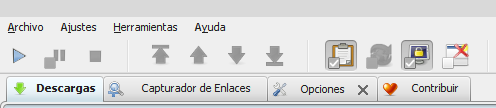
Consejos para sacarle el máximo partido
- Optimiza tus descargas: Si tu conexión es rápida, incrementa el número de conexiones por archivo para acelerar el proceso. Sin embargo, en conexiones más modestas, reducirlas puede mejorar la estabilidad.
- Usa contraseñas de descompresión: Si descargas archivos protegidos, agrégalas en las “Opciones” de extracción automática, así JDownloader puede desempaquetar el archivo sin esperar.
- Programa tus descargas: JDownloader permite crear horarios de descarga, ideal para no saturar el ancho de banda, o por si compartimos la conexión a internet.
- Cuida la CPU y la RAM: Al ser una aplicación Java, JDownloader puede consumir bastante memoria si gestionas muchas descargas y complementos. En caso de ralentizarse, intenta cerrar otros recursos para evitar que se descargue más lento de lo necesario.
Conclusiones y alternativas libres
JDownloader destaca como uno de los gestores de descarga más completos para Linux. Su interfaz intuitiva, su compatibilidad con un gran número de servicios y sus herramientas de reconexión y descompresión automática lo convierten en un aliado muy valioso si sueles manejar archivos de gran tamaño o necesitas automatizar el flujo de descargas.
No obstante, hay un punto que conviene tener en cuenta: no todo su código se distribuye bajo licencia de software libre, algo que puede ser un inconveniente si eres un defensor estricto del software 100% libre. En tales casos, alternativas como uGet o Free Download Manager pueden resultar más atractivas, siempre y cuando cumplan tus requisitos técnicos.
Al final, la decisión depende de tus necesidades y de cuán importante sea para ti la libertad del software frente a la funcionalidad. Si lo que buscas es comodidad, potencia y compatibilidad con una amplia gama de servidores, JDownloader puede ser la solución ideal.
Si tienes alguna pregunta, sugerencia o comentario sobre este proceso de instalación o uso de JDownloader en Linux, deja tu opinión. Nos encanta recibir tu feedback y ayudarte a sacar el máximo partido a las herramientas de descarga en el entorno del software libre.

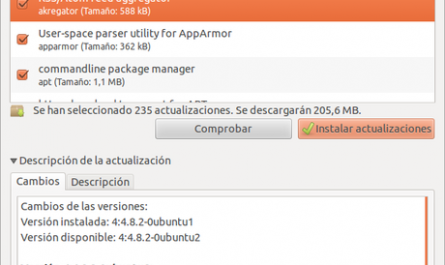
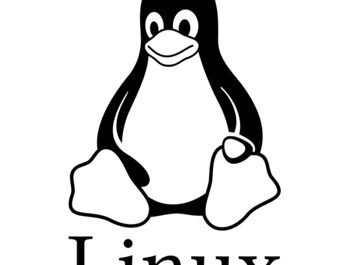
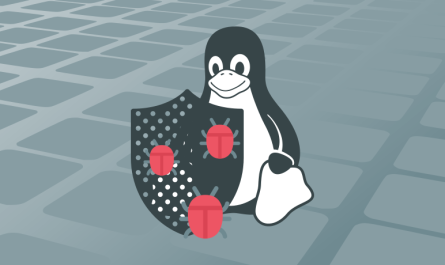
Gracias por el tutorial